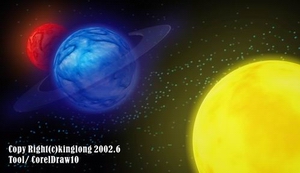
我们以中间的蓝色球体为例,其它星体的制作方法与此类似,具体制作步骤如下:
1. 新建coreldraw文件,将背景颜色设为100%黑色,在调色板上右键单击白色,使以后绘制的图形默认轮廓色为白色。
2. 用椭圆工具,配以ctrl键在绘图区绘制一个圆。选中这个圆,敲击一下小键盘的“+”号以复制它。
3. 在工具栏中单击填充工具,在弹出的工具条上选择“纹理填充” ,弹出“纹理填充"对话框。

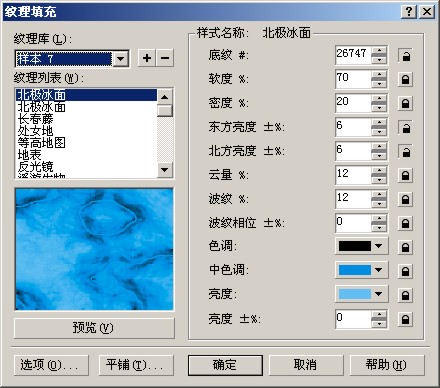
4. 选中填充过的圆,右键单击调色板的空白色,将圆的轮廓设置为无色填充。选择“位图/转换为位图”弹出“转换成位图”对话框。为了使效果更加优越,我将分辨率提高到300dpi(事实上,用于屏幕输出的图片分辨率一般是72dpi就可以了),位图模式为24位rgb颜色(如果用于打印可以选择32位cymk颜色),具体如图:

5. 确定位图被选中,选择“位图/三维效果/球面”,在弹出的对话框中输入百分比参数为“25”,“优化”项选择“速度”单选扭,如图:



7. 选取未被填充的圆:现在我想像着你和我一样无法直接选取它,那么可以通过“窗口/卷帘窗口/对象管理器”打开“对象管理器”窗口,如图
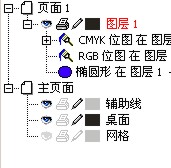
新闻热点
疑难解答